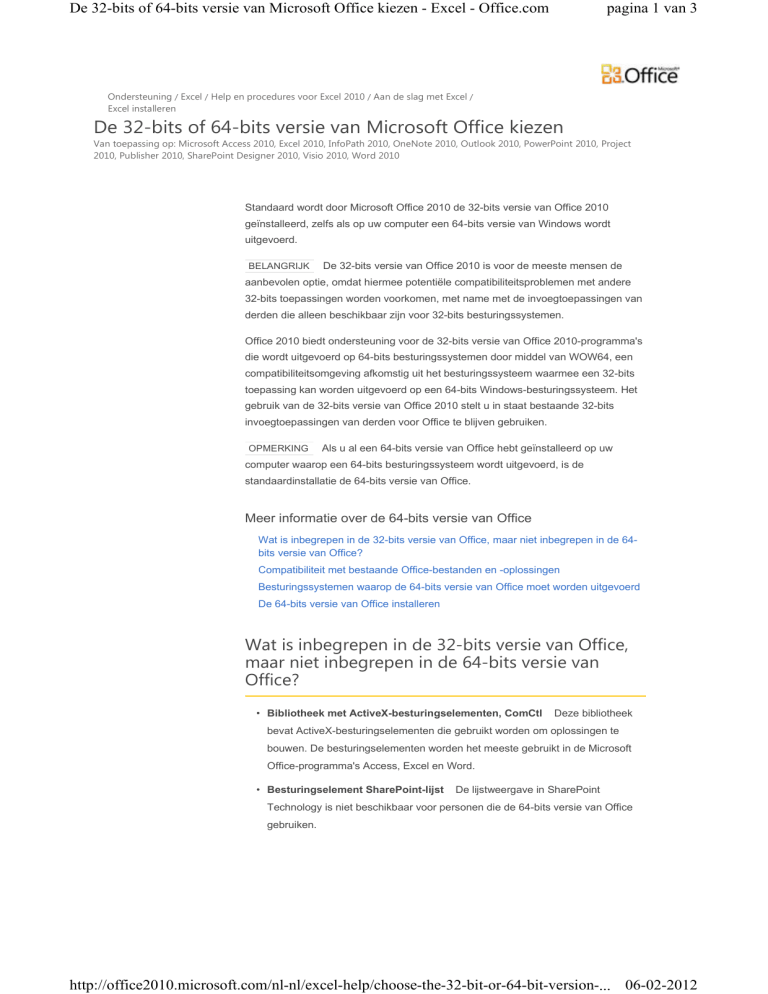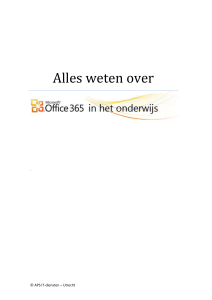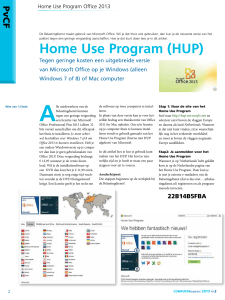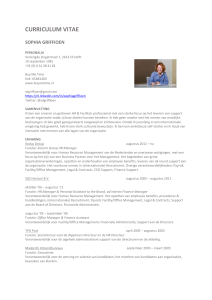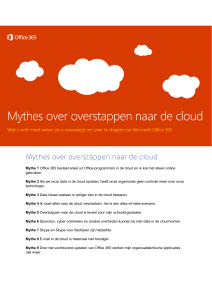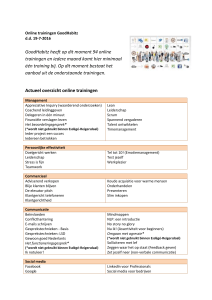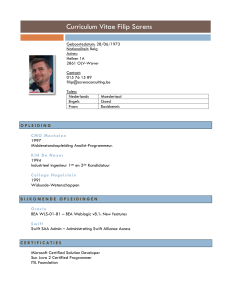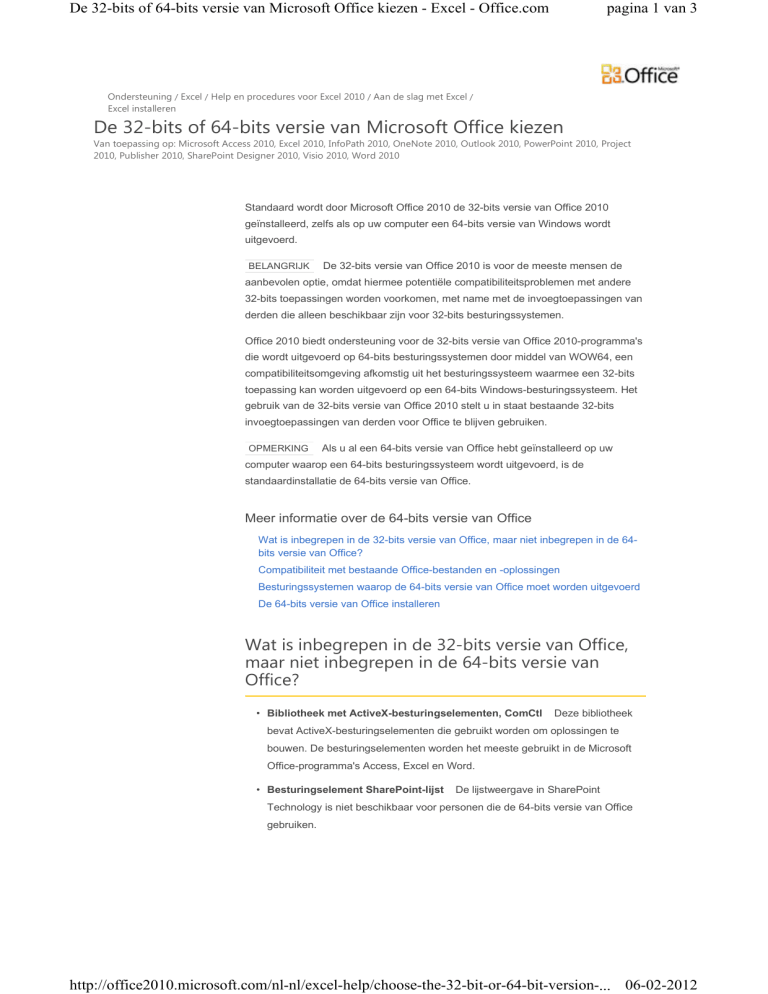
De 32-bits of 64-bits versie van Microsoft Office kiezen - Excel - Office.com
pagina 1 van 3
Ondersteuning / Excel / Help en procedures voor Excel 2010 / Aan de slag met Excel /
Excel installeren
De 32-bits of 64-bits versie van Microsoft Office kiezen
Van toepassing op: Microsoft Access 2010, Excel 2010, InfoPath 2010, OneNote 2010, Outlook 2010, PowerPoint 2010, Project
2010, Publisher 2010, SharePoint Designer 2010, Visio 2010, Word 2010
Standaard wordt door Microsoft Office 2010 de 32-bits versie van Office 2010
geïnstalleerd, zelfs als op uw computer een 64-bits versie van Windows wordt
uitgevoerd.
BELANGRIJK
De 32-bits versie van Office 2010 is voor de meeste mensen de
aanbevolen optie, omdat hiermee potentiële compatibiliteitsproblemen met andere
32-bits toepassingen worden voorkomen, met name met de invoegtoepassingen van
derden die alleen beschikbaar zijn voor 32-bits besturingssystemen.
Office 2010 biedt ondersteuning voor de 32-bits versie van Office 2010-programma's
die wordt uitgevoerd op 64-bits besturingssystemen door middel van WOW64, een
compatibiliteitsomgeving afkomstig uit het besturingssysteem waarmee een 32-bits
toepassing kan worden uitgevoerd op een 64-bits Windows-besturingssysteem. Het
gebruik van de 32-bits versie van Office 2010 stelt u in staat bestaande 32-bits
invoegtoepassingen van derden voor Office te blijven gebruiken.
OPMERKING
Als u al een 64-bits versie van Office hebt geïnstalleerd op uw
computer waarop een 64-bits besturingssysteem wordt uitgevoerd, is de
standaardinstallatie de 64-bits versie van Office.
Meer informatie over de 64-bits versie van Office
Wat is inbegrepen in de 32-bits versie van Office, maar niet inbegrepen in de 64bits versie van Office?
Compatibiliteit met bestaande Office-bestanden en -oplossingen
Besturingssystemen waarop de 64-bits versie van Office moet worden uitgevoerd
De 64-bits versie van Office installeren
Wat is inbegrepen in de 32-bits versie van Office,
maar niet inbegrepen in de 64-bits versie van
Office?
• Bibliotheek met ActiveX-besturingselementen, ComCtl
Deze bibliotheek
bevat ActiveX-besturingselementen die gebruikt worden om oplossingen te
bouwen. De besturingselementen worden het meeste gebruikt in de Microsoft
Office-programma's Access, Excel en Word.
• Besturingselement SharePoint-lijst
De lijstweergave in SharePoint
Technology is niet beschikbaar voor personen die de 64-bits versie van Office
gebruiken.
http://office2010.microsoft.com/nl-nl/excel-help/choose-the-32-bit-or-64-bit-version-... 06-02-2012
De 32-bits of 64-bits versie van Microsoft Office kiezen - Excel - Office.com
pagina 2 van 3
Compatibiliteit met bestaande Office-bestanden
en -oplossingen
OPMERKING
De 64-bits versie van Office 2010 is niet compatibel met andere 32-
bits versies van Office-programma's. U moet daarom eerste alle 32-bits versies van
Office-programma's verwijderen voordat u de 64-bits versie van Office 2010
installeert. De schijf van Office 2010 bevat de 32- en 64-bits versies van Office 2010.
Als u de 64-bits versie van Office 2010 wilt installeren, moet u Setup.exe uitvoeren
vanuit de map x64. Zie De 64-bits versie van Office installeren voor meer informatie.
• Bibliotheek met ActiveX-besturingselementen, ComCtl
Oplossingen
met deze besturingselementen werken niet. Voor een aantal van deze
besturingselementen is geen goed alternatief voorhanden.
• ActiveX-besturingselementen en invoegtoepassingen van derden
Geen van deze werken met de 64-bits versie van Office.
OPMERKING
Er bestaat geen 64-bits versie van Visual Basic 6. Veel van
deze objecten moeten daarom worden herschreven.
• Visual Basic for Applications
De enige manier waarop Microsoft VBA
(Visual Basic for Applications) met de instructie Declare kan werken in de 64bits versie van Office, is nadat u de code handmatig hebt bijgewerkt.
• Gecompileerde Access-databases
De bestanden .MDE en .ACCDE, een
algemene manier voor ontwikkelaars van Access-toepassingen om
oplossingen te distribueren en hun auteursrechten te beschermen, werken
niet in de 64-bits versie van Office. U moet contact opnemen met de
leverancier van de toepassing om de oplossing in de 64-bits versie opnieuw
te compileren, te testen en te distribueren.
• Integratie met Communicator
Als u de 64-bits versie van Office
installeert, gaan bepaalde functies van Microsoft Office Communicator 2007
die betrekking hebben op integratie met Outlook verloren. U kunt bijvoorbeeld
niet met de rechtermuisknop op een Communicator-contactpersoon klikken
om een vergadering te plannen, een e-mailbericht te verzenden of eerdere
gesprekken te vinden. Dit komt doordat Office Communicator R2 32-bits is en
MAPI-aanroepen (Messaging Application Programming Interface) de grens
tussen 32-bits en 64-bits niet passeren.
Bovendien zijn bepaalde functies van Microsoft Outlook 2010 niet
beschikbaar voor Communicator R2. Raadpleeg het volgende Knowledge
Base-artikel voor meer informatie over deze Outlook-functies en de hotfix
waarmee deze problemen worden opgelost:
You cannot see features in Office 2010 builds if you are running
Communicator 2007 R2 RTM or earlier versions (Engelstalig)
Voor optimale prestaties van Communicator R2 zorgt u ervoor dat u de
laatste versie hebt geïnstalleerd. Ga hiertoe naar de Communicatordownloadpagina op Microsoft Office Communicator 2007 R2 Trial Download.
http://office2010.microsoft.com/nl-nl/excel-help/choose-the-32-bit-or-64-bit-version-... 06-02-2012
De 32-bits of 64-bits versie van Microsoft Office kiezen - Excel - Office.com
pagina 3 van 3
Besturingssystemen waarop de 64-bits versie van
Office moet worden uitgevoerd
Op uw computer moet ten minste de 64-bits versie van Windows 7, de 64-bits versie
van Windows Vista of de 64-bits versie van Windows Server 2008 worden
uitgevoerd.
De 64-bits versie van Office installeren
Als u de 64-bits versie van Office 2010-programma's wilt installeren op een computer
waarop de 64-bits versie van het besturingssysteem Windows Vista of de 64-bits
versie van het besturingssysteem wordt uitgevoerd, moet u de onderstaande
instructies opvolgen.
Alle invoegtoepassingen die uw wilt uitvoeren voor Office moeten eveneens 64-bits
versies zijn.
BELANGRIJK
Als u al een 64-bits versie van Office hebt geïnstalleerd op uw
computer waarop een 64-bits besturingssysteem wordt uitgevoerd, voert u Setup uit
in de hoofdmap van de 64-bits versie van Office.
1. Als u Office 2010 Setup uitvoert in de hoofdmap en u op Aanpassen hebt
geklikt, klikt u op Sluiten om Setup af te sluiten.
2. Wanneer u hierom wordt gevraagd, klikt u op Ja om Setup te annuleren en
klikt u op Sluiten
.
3. Ga naar de map x64 op de Office 2010-schijf en dubbelklik op Setup.exe om
de 64-bits versie van Setup uit te voeren.
© 2012 Microsoft Corporation. Alle rechten voorbehouden.
http://office2010.microsoft.com/nl-nl/excel-help/choose-the-32-bit-or-64-bit-version-... 06-02-2012